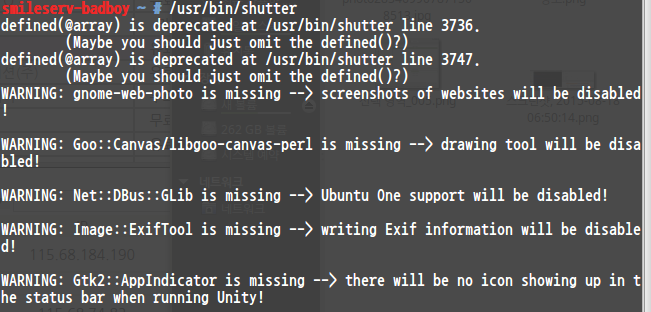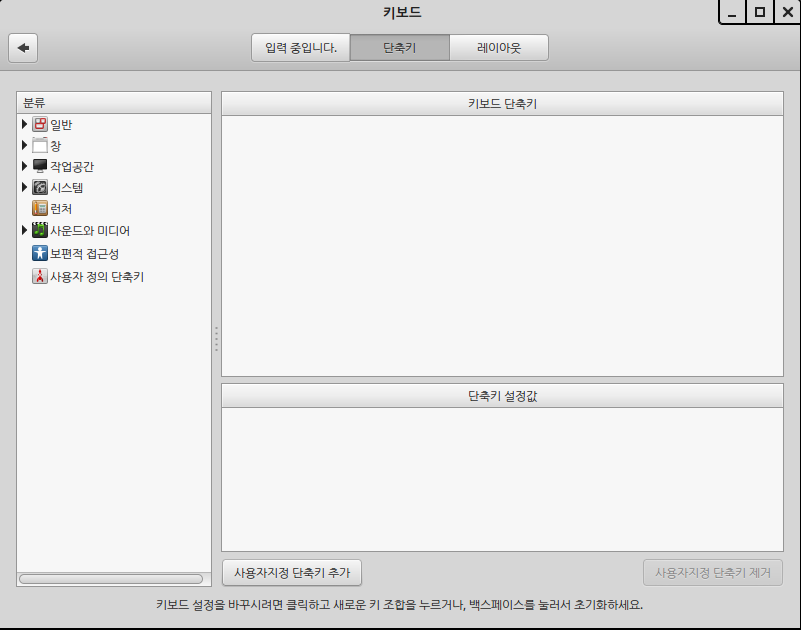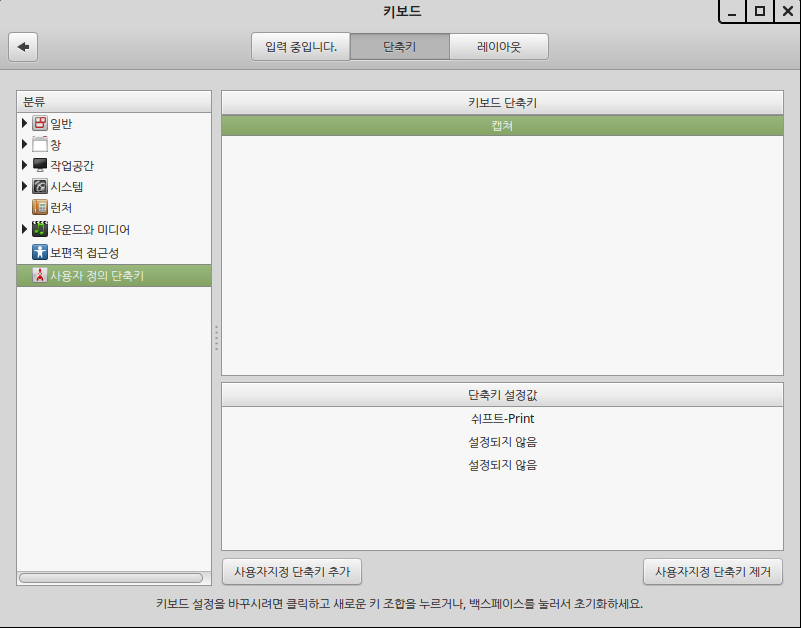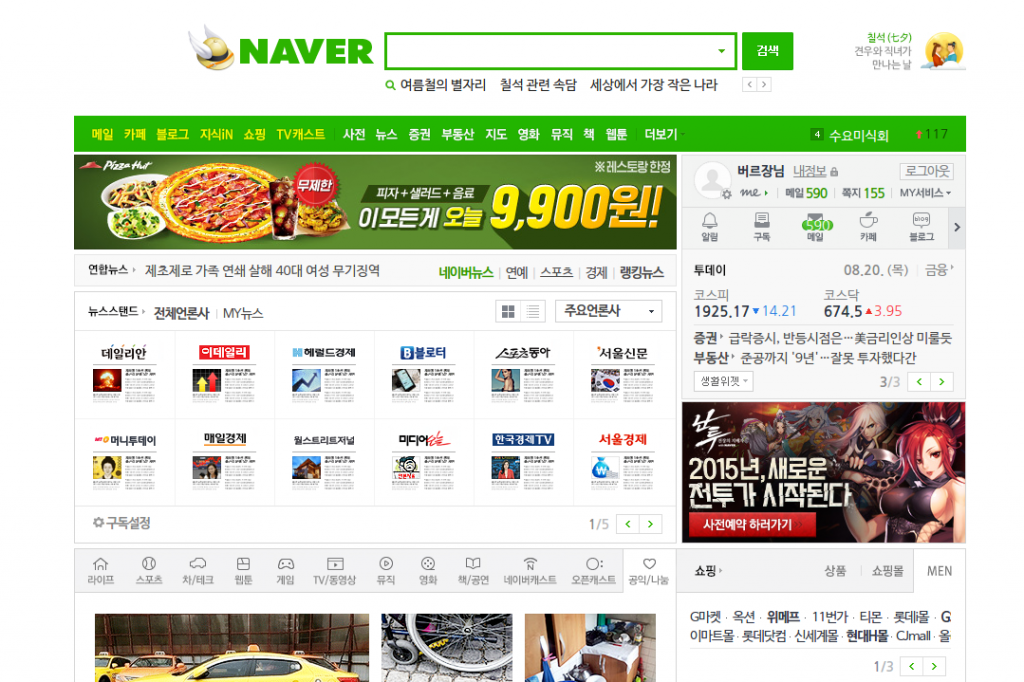안녕하세요~
우분투 민트를 사용하면서 불편한점이 있으셨다면 어떤것들이 있었는지요?
저는 메뉴얼 작성 등 문서작업시에 이미지를 캡쳐하는데 불편함을 많이 느꼈는데요~
오늘 좋은 프로그램이 있어 소개해 드리려 합니다. 아시는분은 아시겠지만 ~ ^^
일단 프로그램명은 Shutter 란 프로그램이고요~ ^^
설치는 아래와 같이 root 권한으로 로그인후
apt-get install shutter -y 명령으로 쉽게 설치가 가능합니다.
실행 아이콘이 생성되지 않으셨다면 터미널창에서도 실행이 가능합니다.
/usr/bin/shutter 으로 실행
설치후 캡쳐하실때마다 프로그램을 실행시켜서 하시기 불편하시니 단축키를 등록해서 사용방법을 알려드립니다.
일단 민트의 시스템 설정 들어가셔서 하드웨어 부분의 키보드를 클릭
키보드 설정부분의 단축키 부분 클릭후 사용자지정 단축키 추가 클릭
사용자지정 단축키 추가 이름 및 명령어 넣어주시고 추가를 눌러주세요~
다음으로 단축키 설정값부분의 설정되지 않음을 클릭하시면 단축키를 선택하세요라고 뜹니다 그때 쓰실 단축키를 눌러주세요 저는 shlft+print 버튼으로 설정했습니다.
위와 같이 설정후 닫아주시고요~ 이제 shlft + print 버튼을 누르면 마우스 왼쪽버튼으로 선택영역을 선택해서 캡쳐가 가능합니다 ^^
선택영역후 엔터를 치시면 저장되시고, 취소는 esc 키로 가능합니다. 감사합니다~ ^^
네이버를 캡쳐해 보았습니다~ ^^
[polldaddy rating=”7739789″]